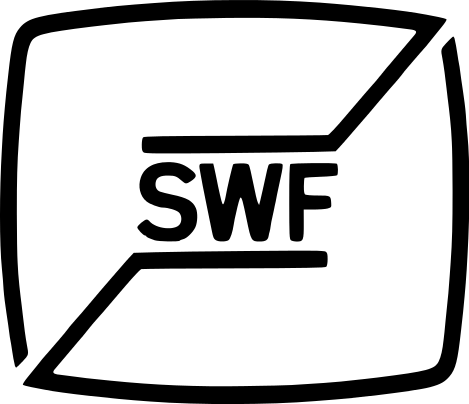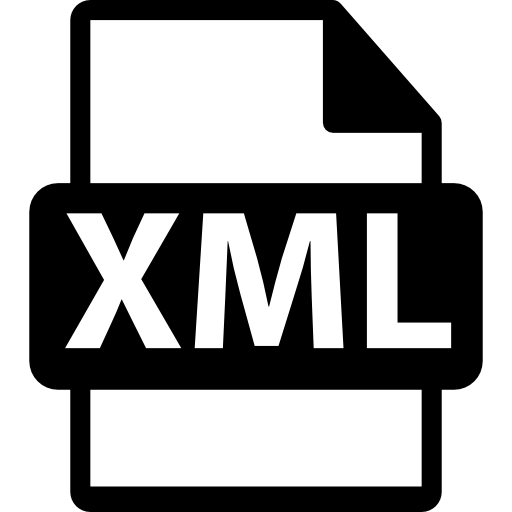Зміст
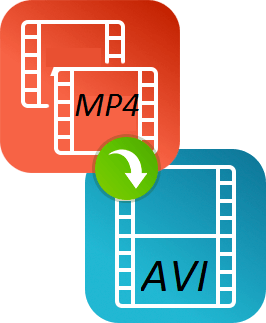
Зі зростанням популярності мобільних пристроїв зростає популярність різних форматів документів, які користувачі використовують на своїх гаджетах. Розширення MP4 досить щільно увійшло в життя сучасного користувача, так як всі пристрої та інтернет-ресурси спокійно підтримують даний формат. Але ось різні DVD можуть не підтримувати формат MP4, що ж тоді робити?
Програми для конвертації MP4 в AVI
Вирішити проблему конвертації формату MP4 в AVI, який читається багатьма старими пристроями і ресурсами, досить просто, треба лише знати, якими конвертерами користуватися для цього і як з ними працювати.
Для вирішення завдання скористаємося двома найпопулярнішими програмами, які добре зарекомендували себе серед користувачів і дозволяють швидко і без втрат якості перевести файл з MP4 в Розширення AVI.
Спосіб 1: Movavi Video Converter
Перший конвертер, який ми розглянемо &8212; Movavi , досить популярний у користувачів, хоч багато його і не люблять, але це відмінний спосіб конвертувати один формат документа в інший.
У програми є безліч плюсів, серед яких великий набір різних функцій для редагування відео, великий вибір вихідних форматів, зручний інтерфейс і стильний дизайн.
До мінусів же можна віднести те, що програма поширюється умовно-безкоштовно, через сім днів користувачеві доведеться придбати повну версію, якщо він хоче далі продовжувати в ній працювати. Подивимося, як же конвертувати MP4 в AVI за допомогою цієї програми.
- Після того, як програма була завантажена на комп'ютер і запущена, треба натиснути на кнопку " Додати файли» &8212; " Додати відео ... » .
- Після цієї дії буде запропоновано вибрати потрібний для перетворення файл, що і повинен зробити користувач.
- Далі необхідно перейти у вкладку»Відео" і вибрати цікавить вихідний формат даних, в нашому випадку треба натиснути на «AVI» .
- Якщо викликати настройки вихідного файлу, то можна багато чого змінити і підправити, так що досвідчені користувачі зможуть відмінно поліпшити вихідний документ.
- Після всіх налаштувань і вибору папки для збереження можна натискати на кнопку " Старт» і чекати, поки програма переконвертує MP4 в формат AVI.
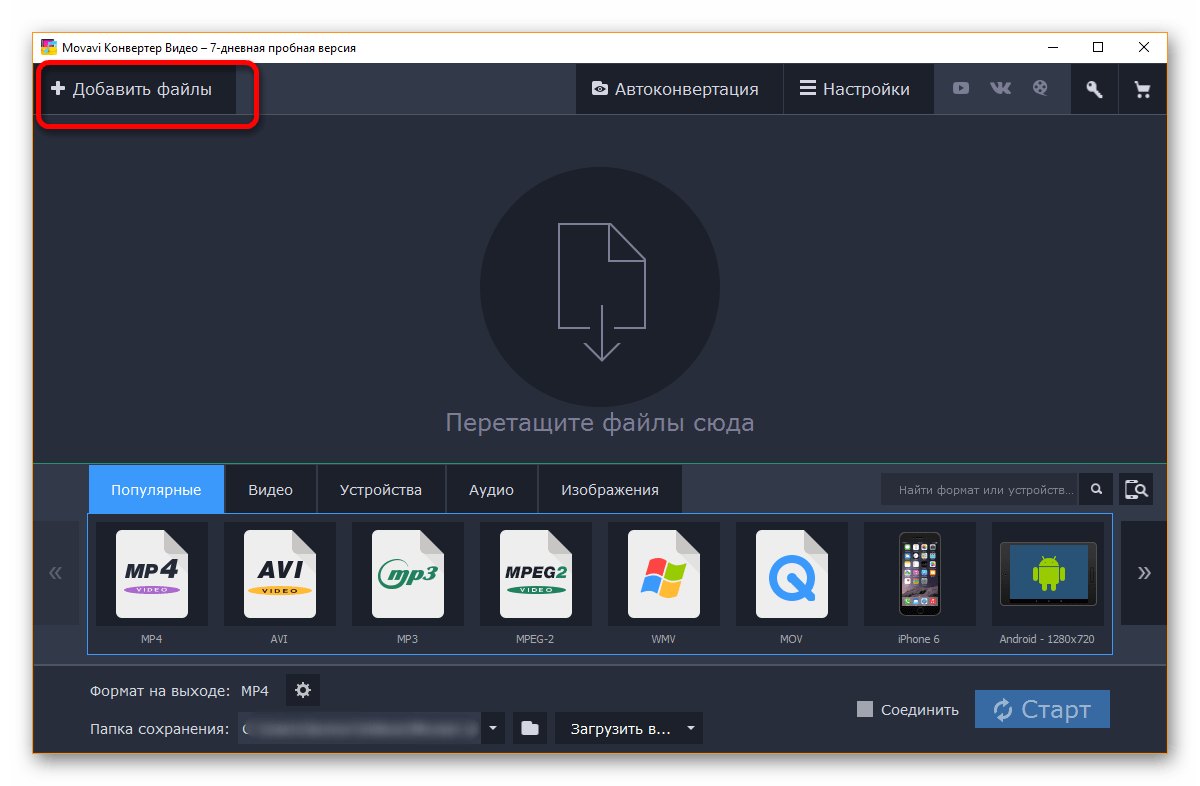
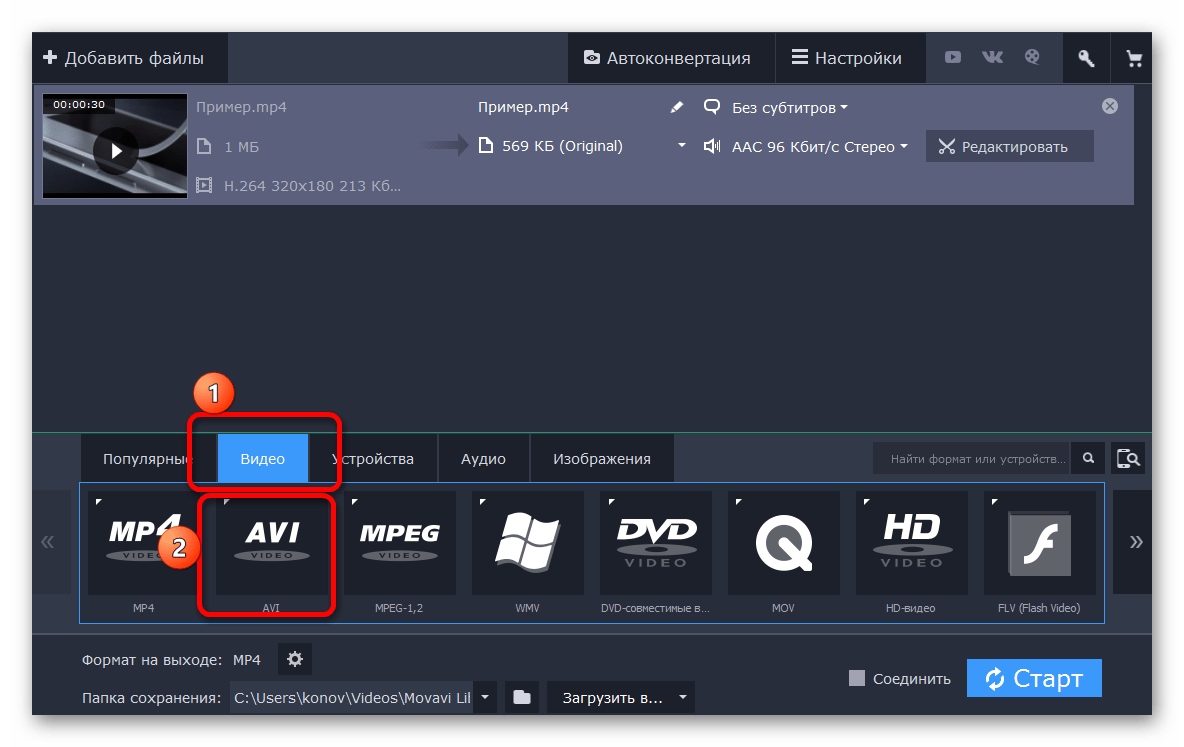
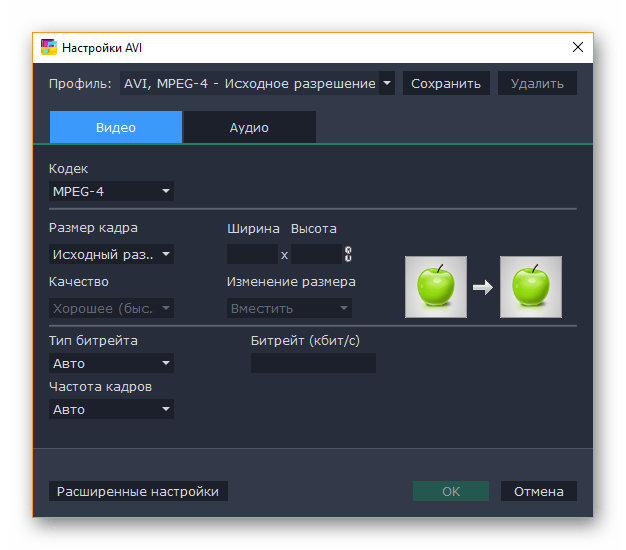
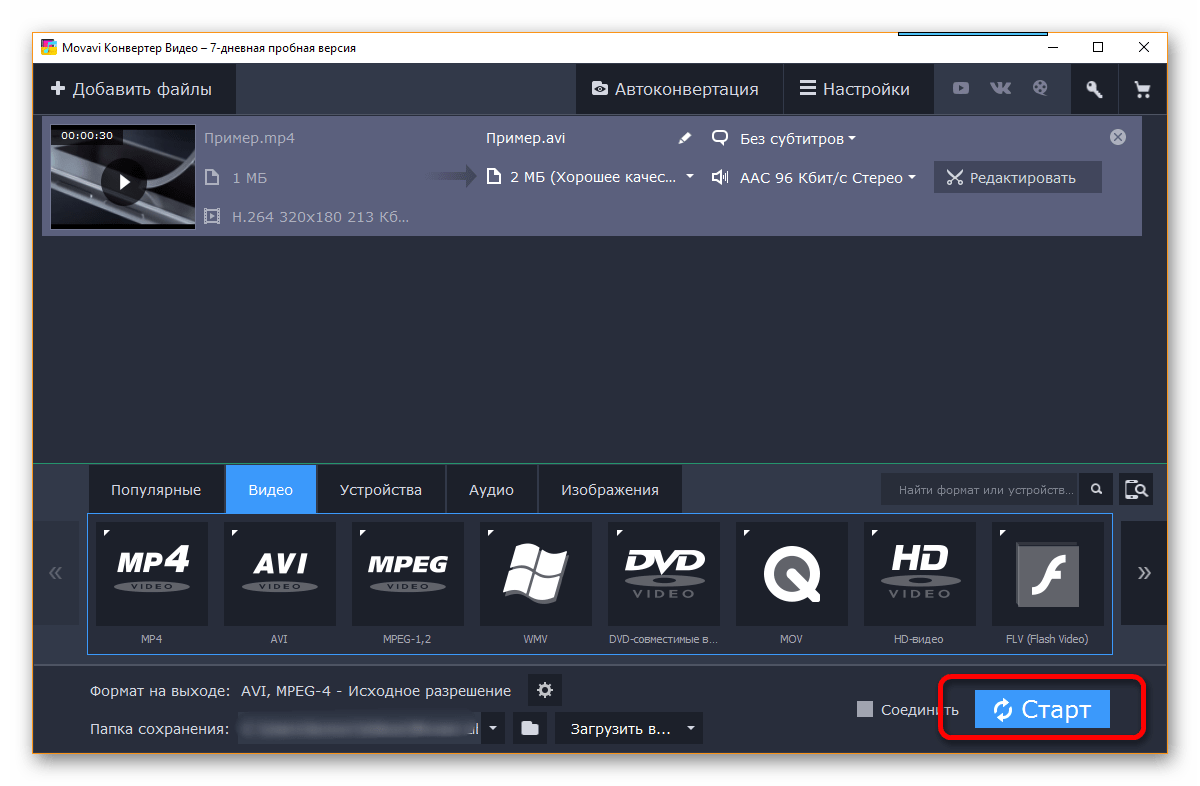
Всього за кілька хвилин програма вже починає конвертувати документ з одного формату в інший. Користувачеві лише треба трохи почекати і отримати новий файл в іншому розширенні без втрати якості.
Спосіб 2: Freemake Video Converter
Програма Freemake Video Converter в певних колах вважається більш популярною, ніж її конкурент Movavi. І цьому є кілька причин, точніше навіть переваг.
По-перше, програма поширюється абсолютно безкоштовно, з тим лише застереженням, що користувач може купити преміум-версію програми за своїм бажанням, тоді з'явиться набір додаткових налаштувань, а конвертація буде здійснюватися в рази швидше. По-друге, Freemake більше підходить для сімейного використання, коли не треба особливо змінювати і редагувати файл, досить лише перевести його в інший формат.
Звичайно, у програми є і свої мінуси, наприклад, в ній немає такої великої кількості засобів для редагування і налаштувань вихідного файлу як в Movavi, але від цього вона не перестає бути однією з кращих і популярних.
- Насамперед користувачеві треба завантажити програму з офіційного сайту і встановити її на свій комп'ютер.
- Тепер, після запуску конвертера, слід додати в програму файли для роботи. Треба натиснути»Файл" &8212; " Додати відео ... » .
- Відео швидко додасться в програму, а користувачеві належить вибрати потрібний вихідний формат файлу. В даному випадку необхідно натиснути на кнопку «AVI» .
- Перед тим, як приступити до перетворення, треба вибрати деякі параметри вихідного файлу і папку для збереження. Залишилося натиснути на кнопку " конвертувати» і дочекатися, поки програма закінчить Свою роботу.
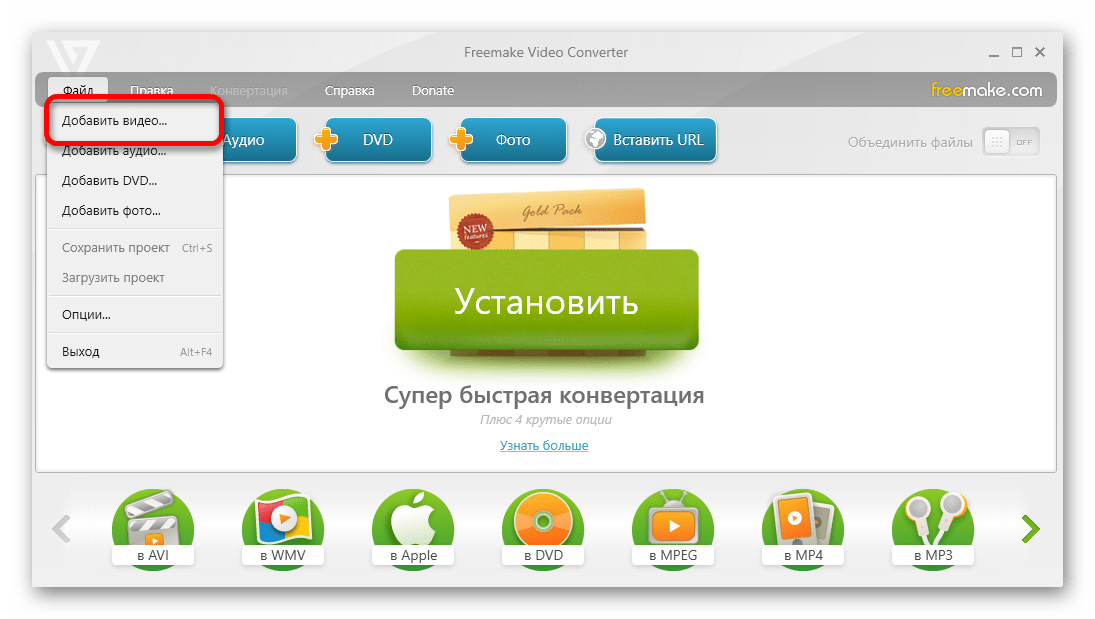
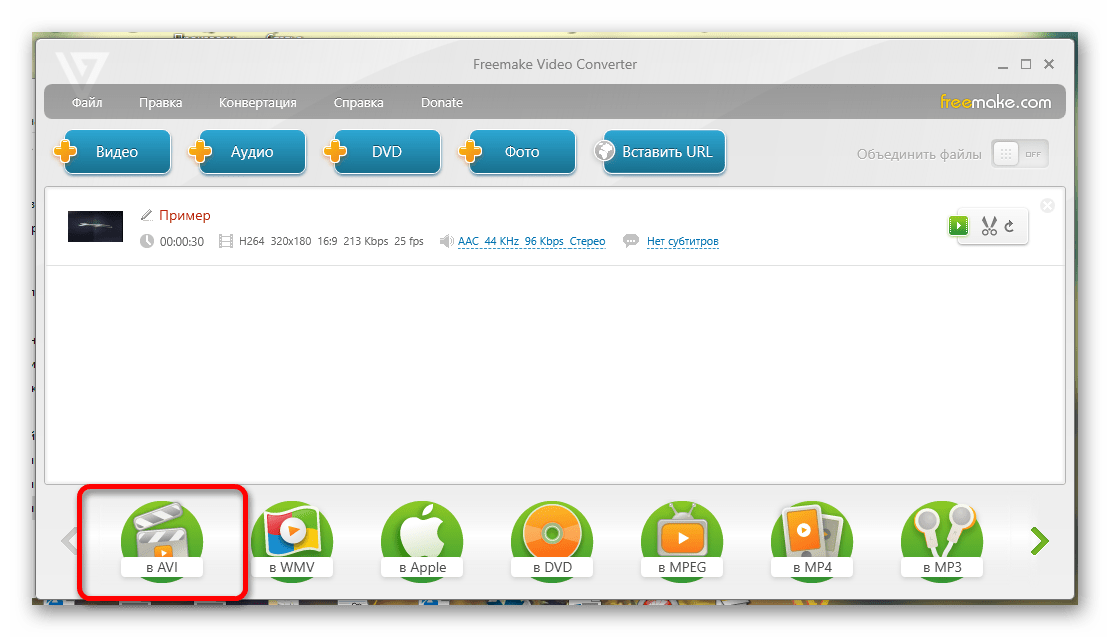
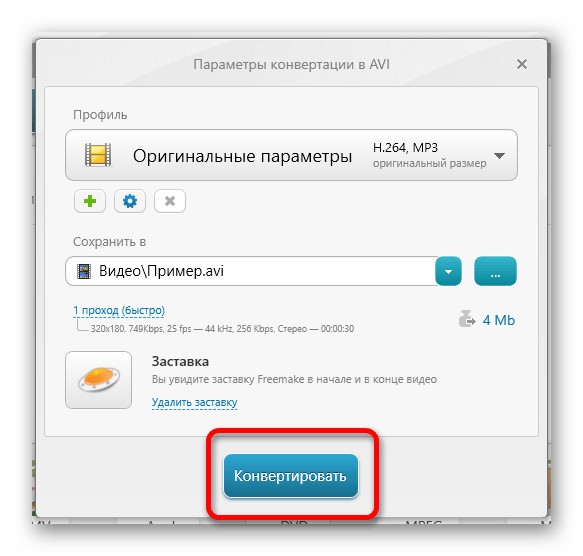
Freemake Video Converter виконує конвертацію трохи довше, ніж його конкурент Movavi, але ця різниця не дуже значна, щодо загального часу процесу перетворення, наприклад, фільмів.
Пишіть в коментарях, якими конвертерами користувалися або користуєтеся ви. Якщо ж ви віддаєте перевагу використовувати один з варіантів, зазначених у статті, то поділіться з іншими читачами своїми враженнями від роботи з програмою.